.NET 5 部署在docker上运行
Posted 后端Q
tags:
篇首语:本文由小常识网(cha138.com)小编为大家整理,主要介绍了.NET 5 部署在docker上运行相关的知识,希望对你有一定的参考价值。
1、创建站点
创建一个ASP.NET Core Web应用程序,选中启用Docker支持。自动帮我们创建一个Dockerfile文件。
2、编写Dockerfile文件
dockerfile是一个文件格式的配置文件,用户可以使用dockerfile来快速构建自定义的镜像。由一行行命令语句组成,并且支持#开头的注释行。
dockerfile主题内容一般分为4部分
基础镜像信息
维护者信息使用label指令
镜像操作指令
容器启动时执行指令
See https://aka.ms/containerfastmode to understand how Visual Studio uses this Dockerfile to build your images for faster debugging.#Depending on the operating system of the host machines(s) that will build or run the containers, the image specified in the FROM statement may need to be changed.For more information, please see https://aka.ms/containercompat#FROM mcr.microsoft.com/dotnet/aspnet:5.0 AS baseWORKDIR /appEXPOSE 80EXPOSE 443FROM mcr.microsoft.com/dotnet/sdk:5.0 AS buildWORKDIR /srcCOPY ["AA.Mvc/AA.Mvc.csproj", "AA.Mvc/"]RUN dotnet restore "AA.Mvc/AA.Mvc.csproj"COPY . .WORKDIR "/src/AA.Mvc"RUN dotnet build "AA.Mvc.csproj" -c Release -o /app/buildFROM build AS publishRUN dotnet publish "AA.Mvc.csproj" -c Release -o /app/publishFROM base AS finalWORKDIR /appCOPY --from=publish /app/publish .ENTRYPOINT ["dotnet", "AA.Mvc.dll"]# 父镜像FROM microsoft/aspnetcore:5.0FROM mcr.microsoft.com/dotnet/core/aspnet:3.0-buster-slim AS baseWORKDIR /appFROM mcr.microsoft.com/dotnet/aspnet:5.0 AS base# 设置工作目录WORKDIR /app# 复制发布文件到/app下COPY . /app# 设置端口EXPOSE 5005EXPOSE 80COPY . .使用AA.Mvc.dll来运行ASP.NET Core项目,注意大小写ENTRYPOINT ["dotnet", "AA.Mvc.dll", "--server.urls", "http://*:5005"]ENTRYPOINT ["dotnet", "AA.Mvc.dll"]
dockerfile文件指令说明:
FROM -指定所创建镜像的基础镜像
WORKDIR-配置工作目录
EXPOSE-声明镜像内服务监听的端口
COPY-复制内容到镜像
ENTRYPOINT-启动镜像的默认人口命令
3、编译发布web项目
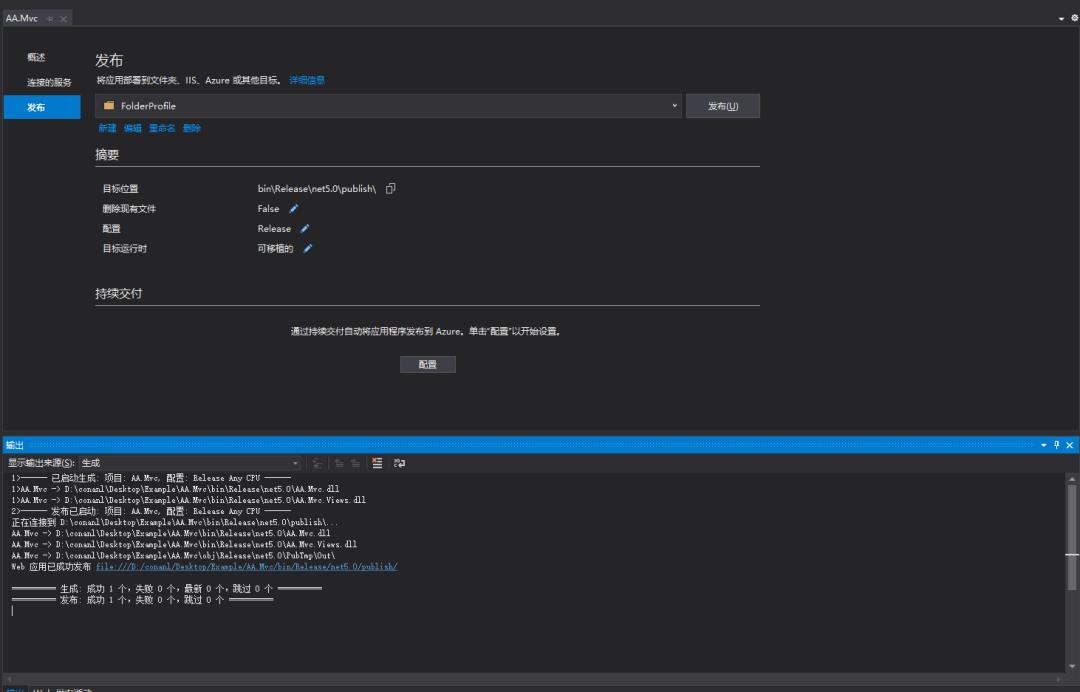
设置dockerfile文件输出复制
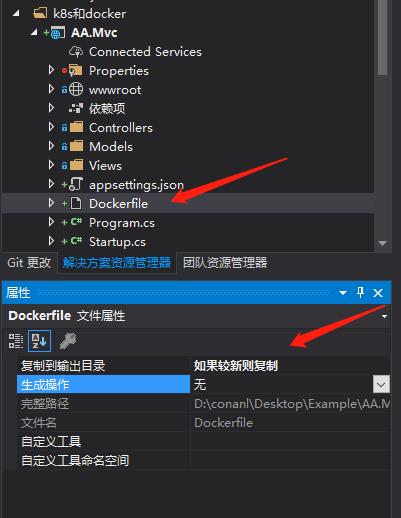
发布完成
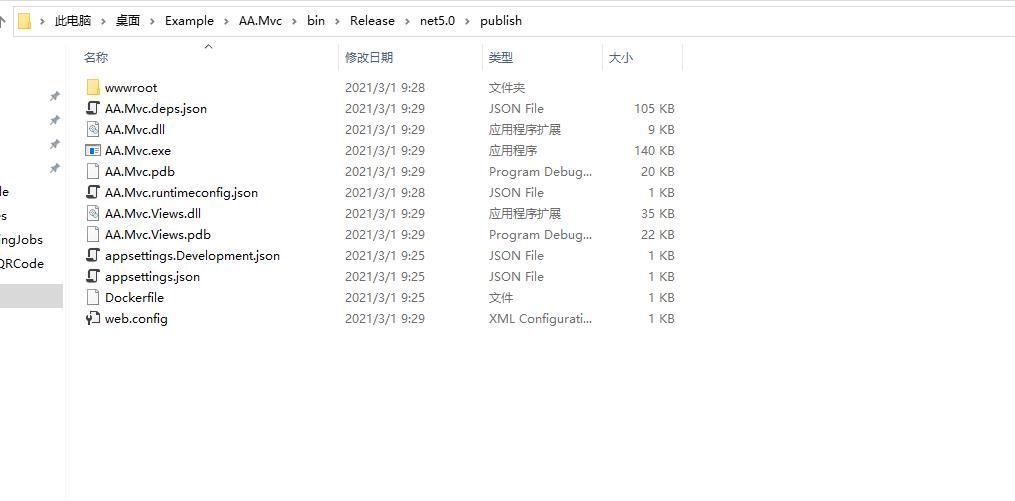
4、构建镜像,运行容器并浏览
创建镜像,可以使用命令docker build,如下所示:
docker build -t core-mvc .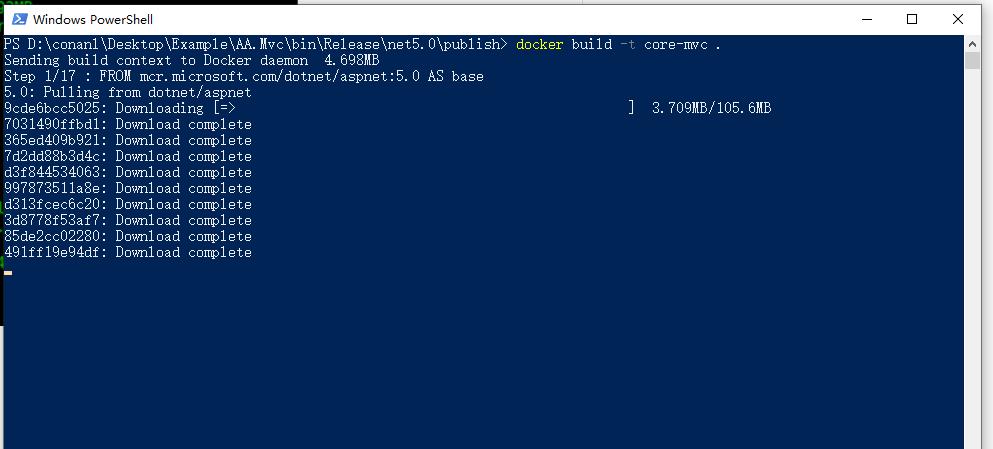
这步可能会慢一些,因为需要下载运行环境,请耐心等待
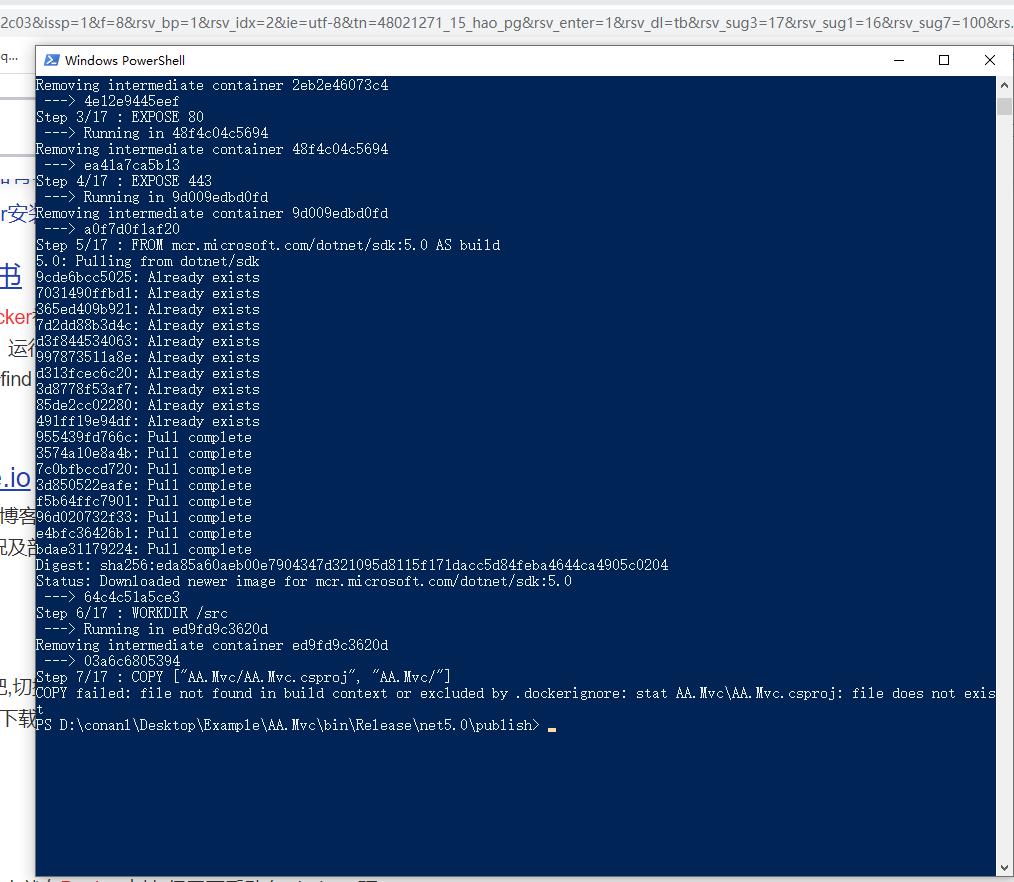
参数分解:
-t ---指定镜像名称
命令结尾处 . ---表示build上下文为当前目录,默认情况下docker会使用在上下文的根目录下找到Dockerfile文件
查看镜像列表,输入一下命令
docker images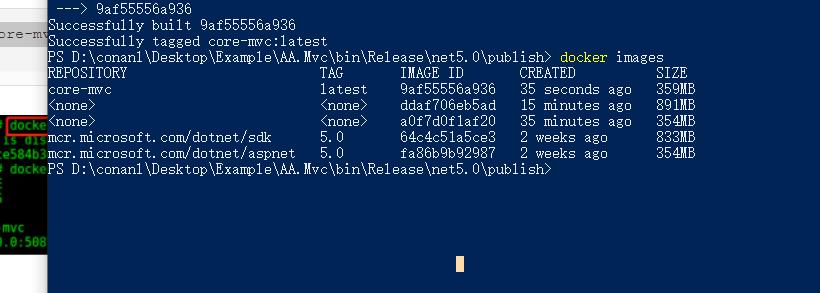
创建并启动、查看容器
docker run --name netcore-mvc -d -p 50879:80 core-mvcdocker ps -a
参数说明
-d ,表示在后台以守护态(daemonized)形式运行容器
-p 外部端口与内部容器端口映射。
--name 指定容器的名称。当然可以不指定,默认会为我们创建
这里如果docker run失败后再次运行会提示名称已存在,可以使用以下命令来删除容器
docker rm -f netcore-mvc至此一个完整的项目以手工的方式运行在docker容器中。
以上是关于.NET 5 部署在docker上运行的主要内容,如果未能解决你的问题,请参考以下文章